آیا هارد SSD نیاز به دیفرگ (Defrag) دارند؟
در دنیای دیجیتال امروز، سرعت حرف اول را میزند. کاربران کامپیوتر، از گیمرهای حرفهای گرفته تا طراحان گرافیک و حتی کاربران عادی، همگی به دنبال راهی برای افزایش سرعت و کارایی سیستم خود هستند. یکی از مهمترین قطعاتی که تأثیر مستقیمی بر این سرعت دارد، حافظه ذخیرهسازی است. با ظهور هاردهای پرسرعت حالت جامد یا اساسدی (SSD)، انقلابی در این زمینه به پا شد. اما با این تکنولوژی جدید، سوالات جدیدی نیز مطرح میشود. یکی از رایجترین و مهمترین این سوالات که ذهن بسیاری از کاربران را به خود مشغول کرده این است: آیا هارد SSD نیاز به دیفرگ (Defrag) دارد؟
پاسخ کوتاه و قاطع به این سوال، خیر است. دیفرگ کردن یک هارد SSD نه تنها غیرضروری است، بلکه میتواند به طور جدی به سلامت و طول عمر آن آسیب برساند. در این مقاله جامع، به عنوان متخصص سئو و کپیرایتر، قصد داریم به صورت عمیق و با زبانی ساده، به تشریح این موضوع بپردازیم. ما به شما خواهیم گفت که چرا دیفرگ برای هاردهای سنتی (HDD) مفید اما برای هاردهای اساسدی مضر است، تکنولوژی پشت این حافظهها چگونه کار میکند و چه راهکارهای جایگزینی برای بهینهسازی عملکرد هارد SSD شما وجود دارد.
درک مفهوم دیفرگمنت (Defragmentation): چرا برای هاردهای HDD یک ضرورت بود؟
برای اینکه بفهمیم چرا نباید یک هارد اس اس دی را دیفرگ کنیم، ابتدا باید بدانیم “دیفرگ” یا “یکپارچهسازی” اصلاً چیست و چه کاری انجام میدهد. این فرآیند به طور خاص برای هاردهای دیسک سخت (Hard Disk Drive یا HDD) طراحی شده است.
هاردهای HDD از یک یا چند دیسک مغناطیسی چرخان (Platter) و یک بازوی متحرک به نام هد خواندن/نوشتن (Read/Write Head) تشکیل شدهاند. اطلاعات در این هاردها به صورت قطعات کوچکی به نام “بلاک” در سکتورهای مختلف روی این دیسکها ذخیره میشود.
فرآیند چندپاره شدن یا فرگمنتیشن (Fragmentation):
وقتی شما یک فایل جدید را در یک هارد HDD ذخیره میکنید، سیستمعامل به دنبال اولین فضای خالی در دسترس میگردد و فایل را آنجا مینویسد. حال تصور کنید فایلهای مختلفی را ایجاد، ویرایش و حذف میکنید. با گذشت زمان، این فضاها به صورت پراکنده و نامنظم پر و خالی میشوند. در نتیجه، وقتی میخواهید یک فایل بزرگ را ذخیره کنید، ممکن است فضای خالی یکپارچهای برای آن وجود نداشته باشد. در این حالت، سیستمعامل مجبور میشود فایل را به تکههای کوچکتر تقسیم کرده و هر تکه را در یکی از این فضاهای خالی پراکنده ذخیره کند. این پدیده را “فرگمنتیشن” یا “چندپاره شدن” مینامند.
چرا فرگمنتیشن بد است؟
وقتی فایلی فرگمنت یا چندپاره میشود، برای خواندن آن، هد مکانیکی هارد دیسک باید به طور مداوم روی سطح دیسک چرخان حرکت کند تا تمام تکههای پراکنده آن فایل را پیدا کرده و بخواند. این جستجوی فیزیکی زمانبر است و باعث کند شدن قابل توجه سرعت خواندن اطلاعات و در نتیجه، کندی کل سیستم میشود.
نقش دیفرگمنت:
اینجاست که دیفرگ وارد عمل میشود. فرآیند دیفرگمنت کردن، مانند یک کتابدار منظم، تمام این تکههای پراکنده مربوط به یک فایل را پیدا کرده و آنها را در سکتورهای کنار هم و به صورت یکپارچه مرتب میکند. با این کار، وقتی سیستم میخواهد آن فایل را بخواند، هد هارد دیسک دیگر نیازی به جستجوی طاقتفرسا ندارد و میتواند کل فایل را به سرعت و به صورت پیوسته بخواند. این کار باعث افزایش چشمگیر سرعت و کارایی هارد HDD میشود.
دنیای متفاوت هاردهای SSD: خداحافظی با قطعات متحرک
برخلاف هاردهای مکانیکی، هارد SSD هیچ قطعه متحرکی ندارد. این حافظهها بر پایه فناوری فلش (Flash Memory) کار میکنند، مشابه همان چیزی که در فلش مموریهای USB یا کارت حافظه گوشی شما وجود دارد. اطلاعات در SSDها در سلولهای حافظه ذخیره میشوند و دسترسی به هر کدام از این سلولها به صورت الکترونیکی و آنی انجام میشود.
در یک هارد اس اس دی، موقعیت فیزیکی دادهها روی تراشههای حافظه هیچ اهمیتی ندارد. کنترلر هوشمند SSD میداند که هر تکه از داده در کدام سلول قرار دارد و میتواند بدون هیچ تأخیر مکانیکی و در کسری از ثانیه به آن دسترسی پیدا کند. چه تکههای یک فایل در کنار هم باشند و چه در دورترین سلولها از یکدیگر، زمان دسترسی به آنها تقریباً یکسان است.
بنابراین، مفهوم “فرگمنتیشن” یا چندپاره شدن که برای هاردهای HDD یک مشکل بزرگ بود، در دنیای SSDها کاملاً بیمعناست. از آنجایی که هیچ هد متحرکی برای جستجو وجود ندارد، پراکندگی دادهها هیچ تأثیر منفی بر سرعت خواندن اطلاعات در یک هارد SSD اینترنال یا هارد SSD اکسترنال ندارد.
چرا دیفرگ کردن هارد SSD یک اشتباه مرگبار است؟
حالا که تفاوت بنیادین این دو تکنولوژی را درک کردیم، به بخش اصلی ماجرا میرسیم: چرا دیفرگ برای SSD مضر است؟
دلیل اصلی این موضوع به محدودیتی به نام “چرخههای نوشتن” (Write Cycles) در سلولهای حافظه فلش برمیگردد. هر سلول حافظه در یک هارد SSD تعداد محدودی بار میتواند نوشته و پاک شود. این محدودیت که به آن “استقامت نوشتن” (Write Endurance) میگویند، معمولاً عدد بسیار بزرگی است (در حد چند هزار چرخه برای هر سلول)، اما به هر حال محدود است.
فرآیند دیفرگمنت کردن شامل جابجایی گسترده دادههاست. وقتی شما یک SSD را دیفرگ میکنید، ابزار دیفرگ شروع به خواندن حجم عظیمی از دادهها از سلولهای مختلف و نوشتن مجدد آنها در مکانهای جدید میکند تا آنها را “مرتب” کند. این عملیات خواندن و نوشتنهای متعدد و غیرضروری، به سرعت از چرخههای نوشتن ارزشمند سلولهای حافظه شما استفاده میکند.
به عبارت دیگر، هر بار که هارد اس اس دی خود را دیفرگ میکنید، در حال انجام هزاران عملیات نوشتن غیرضروری هستید که هیچ تأثیری در بهبود عملکرد آن ندارد و فقط و فقط عمر مفید آن را به شکل چشمگیری کاهش میدهد. شما در حال فرسوده کردن قطعهای هستید که برای سرعت بخشیدن به سیستم خود خریداری کردهاید.
TRIM: قهرمان خاموش بهینهسازی در هاردهای SSD
پس اگر دیفرگ برای SSDها مضر است، سیستمعامل چگونه عملکرد آنها را در طول زمان بهینه نگه میدارد؟ پاسخ در یک فرمان حیاتی به نام TRIM نهفته است.
در یک هارد HDD، وقتی شما فایلی را حذف میکنید، سیستمعامل فقط آن فایل را در جدول آدرسدهی خود به عنوان “حذف شده” علامتگذاری میکند، اما خود دادهها تا زمانی که دادههای جدید روی آنها نوشته نشود، به صورت فیزیکی روی دیسک باقی میمانند.
اما در SSDها قضیه متفاوت است. برای نوشتن داده جدید در یک سلولی که قبلاً دادهای در آن بوده، کنترلر SSD ابتدا باید محتویات قبلی آن سلول را پاک کند و سپس داده جدید را بنویسد. این فرآیند دو مرحلهای (پاک کردن و سپس نوشتن) میتواند باعث کندی در عملیات نوشتن شود.
اینجاست که فرمان TRIM وارد میشود. وقتی شما فایلی را در یک سیستمعامل مدرن (مانند ویندوز 7 به بعد، macOS و لینوکس) از روی یک هارد SSD حذف میکنید، سیستمعامل فرمان TRIM را به کنترلر SSD ارسال میکند. این فرمان به کنترلر اطلاع میدهد که کدام بلاکهای داده دیگر مورد استفاده نیستند و میتوانند پاک شوند.
کنترلر هوشمند SSD این اطلاعات را دریافت کرده و در زمانهای بیکاری سیستم (Idle Time)، به صورت پیشگیرانه این بلاکهای بیمصرف را پاک میکند. این فرآیند که به “جمعآوری زباله” (Garbage Collection) معروف است، تضمین میکند که همیشه تعداد زیادی سلول خالی و آماده برای نوشتن اطلاعات جدید وجود داشته باشد. در نتیجه، وقتی شما میخواهید فایل جدیدی را ذخیره کنید، عملیات نوشتن با حداکثر سرعت انجام میشود، زیرا دیگر نیازی به مرحله زمانبر “پاک کردن” نیست.
به طور خلاصه، TRIM همان کاری را که برای حفظ سرعت SSD لازم است، به صورت هوشمند و خودکار در پسزمینه انجام میدهد، بدون آنکه نیازی به دخالت کاربر یا انجام عملیات نوشتن غیرضروری دیفرگ باشد.
آیا سیستمعامل من از TRIM پشتیبانی میکند؟
خوشبختانه، تقریباً تمام سیستمعاملهای مدرن به طور خودکار فرمان TRIM را شناسایی و برای هاردهای SSD فعال میکنند.
- ویندوز: از ویندوز 7 به بعد، TRIM به صورت پیشفرض فعال است. ابزار “Defragment and Optimize Drives” در ویندوز 10 و 11 نیز هوشمند عمل میکند. اگر این ابزار یک درایو را به عنوان SSD تشخیص دهد، به جای دیفرگ کردن، عملیات بهینهسازی دیگری مانند ارسال مجدد فرمان TRIM (که به آن Re-TRIM میگویند) را انجام میدهد که کاملاً بیخطر و حتی مفید است.
- macOS: سیستمعامل اپل نیز به طور کامل از TRIM برای SSDهای خود شرکت پشتیبانی میکند.
- لینوکس: اکثر توزیعهای مدرن لینوکس نیز به صورت خودکار TRIM را برای درایوهای SSD فعال میکنند.
راهکارهای عملی برای بهینهسازی و نگهداری از هارد SSD
حالا که میدانیم دیفرگ کردن ممنوع است، پس برای حفظ سلامت و سرعت یک هارد SSD اینترنال یا هارد SSD اکسترنال چه کارهایی باید انجام دهیم؟ در ادامه به چند راهکار کلیدی اشاره میکنیم:
- از پر کردن کامل درایو خودداری کنید: این یکی از مهمترین نکات است. هاردهای اساسدی برای عملکرد بهینه نیاز به مقداری فضای خالی دارند. این فضا به کنترلر اجازه میدهد تا عملیاتهایی مانند “جمعآوری زباله” و “تراز سایش” (Wear Leveling) را به درستی انجام دهد. تراز سایش الگوریتمی است که تضمین میکند تمام سلولهای حافظه به طور یکنواخت مورد استفاده قرار گیرند تا عمر کلی درایو افزایش یابد. به عنوان یک قانون کلی، سعی کنید همیشه بین 15 تا 25 درصد از فضای هارد SSD خود را خالی نگه دارید.
- اطمینان از فعال بودن TRIM: همانطور که گفته شد، سیستمعاملهای جدید این کار را خودکار انجام میدهند. اما برای اطمینان، میتوانید در ویندوز با اجرای Command Prompt به عنوان Administrator و وارد کردن دستور
fsutil behavior query DisableDeleteNotify، وضعیت TRIM را بررسی کنید. اگر نتیجهDisableDeleteNotify = 0بود، یعنی TRIM فعال است. - بهروزرسانی فریمور (Firmware): فریمور، نرمافزار داخلی کنترلر SSD شماست. شرکتهای سازنده به طور مداوم نسخههای جدیدی از فریمور را منتشر میکنند که میتواند شامل بهبودهایی در عملکرد، پایداری و الگوریتمهای مدیریت حافظه باشد. همیشه فریمور هارد اس اس دی خود را از طریق نرمافزار رسمی سازنده (مانند Samsung Magician یا Crucial Storage Executive) بهروز نگه دارید.
- غیرفعال کردن ایندکسگذاری فایل (File Indexing): قابلیت ایندکسگذاری در ویندوز به جستجوی سریعتر فایلها کمک میکند. اما با توجه به سرعت دسترسی فوقالعاده بالای SSDها، تأثیر این قابلیت کمتر محسوس است. از طرفی، ایندکسگذاری مداوم فایلها باعث ایجاد عملیات نوشتن کوچک و مکرر در پسزمینه میشود که میتواند به مرور زمان بر عمر SSD تأثیر بگذارد. میتوانید این قابلیت را برای درایو SSD خود غیرفعال کنید.
- استفاده از حالت AHCI: در تنظیمات بایوس (BIOS/UEFI) مادربرد خود، اطمینان حاصل کنید که حالت کنترلر SATA بر روی AHCI (Advanced Host Controller Interface) تنظیم شده باشد، نه IDE. حالت AHCI برای بهرهبرداری کامل از قابلیتهای پیشرفته SSDها، از جمله TRIM، ضروری است.
جمعبندی نهایی: با هارد SSD خود هوشمندانه رفتار کنید
دنیای حافظههای ذخیرهسازی با ورود هارد SSD متحول شده است. این قطعات شگفتانگیز، سرعت و پاسخگویی سیستم شما را به سطح جدیدی ارتقا میدهند. اما برای بهرهمندی کامل و طولانیمدت از این تکنولوژی، باید قوانین بازی جدید را بیاموزیم.
تکرار میکنیم: هرگز، تحت هیچ شرایطی، هارد SSD خود را دیفرگ نکنید. این کار که زمانی برای هاردهای HDD یک فرآیند حیاتی برای بهینهسازی بود، برای SSDها سمی مهلک است که عمر آنها را کوتاه کرده و هیچ فایدهای برای عملکردشان ندارد.
به جای آن، به سیستمعامل مدرن خود و تکنولوژیهای هوشمندی مانند TRIM اعتماد کنید. با رعایت نکات سادهای مانند خالی نگه داشتن بخشی از فضا و بهروزرسانی فریمور، میتوانید اطمینان حاصل کنید که هارد اس اس دی شما، چه از نوع اینترنال برای سیستم اصلیتان و چه به عنوان یک هارد SSD اکسترنال برای جابجایی دادهها، برای سالهای طولانی با حداکثر سرعت و کارایی به شما خدمت خواهد کرد. به یاد داشته باشید، نگهداری صحیح از سختافزار، کلید اصلی برای داشتن یک تجربه کاربری روان و لذتبخش است.


 هارد دیسک اینترنال توشیبا TOSHIBA
هارد دیسک اینترنال توشیبا TOSHIBA هارد دیسک اینترنال سیگیت Seagate
هارد دیسک اینترنال سیگیت Seagate هارد اینترنال هیتاچی
هارد اینترنال هیتاچی هارد اینترنال وسترن دیجیتال سری بنفش
هارد اینترنال وسترن دیجیتال سری بنفش هارد اینترنال وسترن دیجیتال سری قرمز
هارد اینترنال وسترن دیجیتال سری قرمز هارد اینترنال وسترن دیجیتال سری آبی
هارد اینترنال وسترن دیجیتال سری آبی هارد اینترنال وسترن دیجیتال سری سبز
هارد اینترنال وسترن دیجیتال سری سبز هارد اینترنال وسترن دیجیتال سری بلک
هارد اینترنال وسترن دیجیتال سری بلک هارد اینترنال وسترن دیجیتال سری طلایی
هارد اینترنال وسترن دیجیتال سری طلایی
 هارد اکسترنال وسترن دیجیتال
هارد اکسترنال وسترن دیجیتال هارد اکسترنال سیگیت
هارد اکسترنال سیگیت هارد اکسترنال ای دیتا ADATA
هارد اکسترنال ای دیتا ADATA هارد اکسترنال سیلیکون پاور
هارد اکسترنال سیلیکون پاور
 هارد SSD ای دیتا ADATA
هارد SSD ای دیتا ADATA هارد SSD وسترن دیجیتال Western Digital
هارد SSD وسترن دیجیتال Western Digital هارد SSD سامسونگ SAMSUNG
هارد SSD سامسونگ SAMSUNG هارد SSD پی ان وای PNY
هارد SSD پی ان وای PNY هارد SSD لکسار LEXAR
هارد SSD لکسار LEXAR هارد SSD پاتریوت PATRIOT
هارد SSD پاتریوت PATRIOT هارد SSD ادلینک Addlink
هارد SSD ادلینک Addlink هارد SSD سیلیکون پاور Silicon Power
هارد SSD سیلیکون پاور Silicon Power هارد SSD اچ پی HP
هارد SSD اچ پی HP هارد SSD ام اس آی MSI
هارد SSD ام اس آی MSI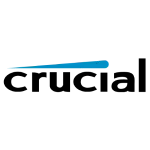 هارد SSD کروشیال Crucial
هارد SSD کروشیال Crucial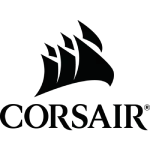 هارد SSD کورسیر (Corsair)
هارد SSD کورسیر (Corsair) هارد SSD اسکو (OSCOO)
هارد SSD اسکو (OSCOO) هارد SSD کلو (KLEVV)
هارد SSD کلو (KLEVV) هارد SSD هایک ویژن Hikvision
هارد SSD هایک ویژن Hikvision
 هارد توشیبا
هارد توشیبا
 سیگیت
سیگیت
 رم کامپیوتر
رم کامپیوتر رم کامپیوتر کروشیال Crucial
رم کامپیوتر کروشیال Crucial رم کامپیوتر او سی پی سی (OCPC)
رم کامپیوتر او سی پی سی (OCPC) رم کامپیوتر جی اسکیل (G.Skill)
رم کامپیوتر جی اسکیل (G.Skill) رم کامپیوتر کورسیر (CORSAIR)
رم کامپیوتر کورسیر (CORSAIR) مانیتور کامپیوتر
مانیتور کامپیوتر مانیتور سامسونگ SAMSUNG
مانیتور سامسونگ SAMSUNG مانیتور ال جی LG
مانیتور ال جی LG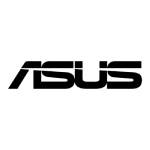 مانیتور ایسوس ASUS
مانیتور ایسوس ASUS مانیتور ام اس آی Msi
مانیتور ام اس آی Msi مانیتور جی پلاس Gplus
مانیتور جی پلاس Gplus مانیتور ای او سی AOC
مانیتور ای او سی AOC مانیتور بنکیو BENQ
مانیتور بنکیو BENQ مانیتور لنوو Lenovo
مانیتور لنوو Lenovo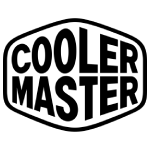 مانیتور کولر مستر COOLER MASTER
مانیتور کولر مستر COOLER MASTER مانیتور گیگابایت GIGABYTE
مانیتور گیگابایت GIGABYTE مانیتور مایا Maya
مانیتور مایا Maya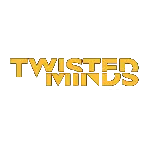 مانیتور تویستد مایندز Twisted Minds
مانیتور تویستد مایندز Twisted Minds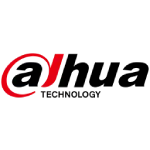 مانیتور داهوا DAHUA
مانیتور داهوا DAHUA مانیتور مسترتک MasterTech
مانیتور مسترتک MasterTech کارت گرافیک (GPU)
کارت گرافیک (GPU)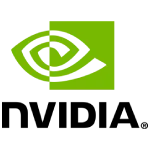 کارت گرافیک انویدیا nvidia
کارت گرافیک انویدیا nvidia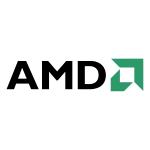 کارت گرافیک ای ام دی AMD
کارت گرافیک ای ام دی AMD مادربرد
مادربرد مادربرد ایسوس
مادربرد ایسوس کیس کامپیوتر
کیس کامپیوتر
 سن دیسک
سن دیسک
 ای دیتا
ای دیتا
 دوربین مداربسته داهوا
دوربین مداربسته داهوا
 سوییچ شبکه
سوییچ شبکه مودم – روتر ADSL
مودم – روتر ADSL هارد اینترنال و اکسترنال
هارد اینترنال و اکسترنال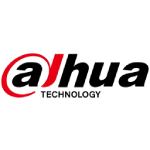 هارد SSD داهوا DAHUA
هارد SSD داهوا DAHUA هارد SSD کینگ مکس KINGMAX
هارد SSD کینگ مکس KINGMAX












